يعد نقل الملفات بين جهازين كمبيوتر إجراء لابد منه عند شراء كمبيوتر جديد. أو من الممكن أن يأتي صديق لك بجهاز الكمبيوتر الخاص به ويطلب منك بعض الفيديوهات أو الأفلام الجديدة وحينها تبدأ بالبحث عن الوسيلة الملائمة لكي تتمكن من نقل الملفات بين جهازين كمبيوتر بطريقة صحيحة.
نقل الملفات بين جهازين كمبيوتر
في حين أن الطريقة الأنسب لنقل الملفات تكون باستخدام الهاردات الخارجية ولكن ماذا تفعل إذا كانت الهاردات الخارجية غير متاحة وتحتاج على وجه السرعة نقل الملفات بين جهازين كمبيوتر بأسرع وقت ممكن؟ حينها طالما كان هناك اتصال واي فاي متوفراً، فيمكنك بسهولة نقل الملفات بين جهازين كمبيوتر عبر اتصال الــ WiFi. في حين أننا أوضحنا من قبل طريقة نقل الملفات بين جهازين كمبيوتر بسرعة خارقة ولكننا لم نتطرق خلال المقال إلى كيفية الاستفادة من اتصال الواي فاي في نقل الملفات.
نقل الملفات بواسطة الواي فاي طريقة ملائمة جداً لأنك سوف تستفيد من السرعة القصوى التي تدعمها شبكة الإنترنت الخاصة بك في نقل الملفات بسرعات عالية بغض النظر عن سرعة القراءة والكتابة التي تدعمها وحدات التخزين الخاصة بك. هذا يعني أيضاً أنك لن تحتاج أن ترهق نفسك بالبحث عن أي كابلات USB أو وصلات لنقل الملفات، أضف على ذلك أنك لن تحتاج حتى إلى كابل LAN. حتى لا نطيل عليكم تعالوا نوضح لكم كيف يمكنكم نقل الملفات بين جهازين كمبيوتر بواسطة الواي فاي.
أولاً: باستخدام تطبيق Dukto R6
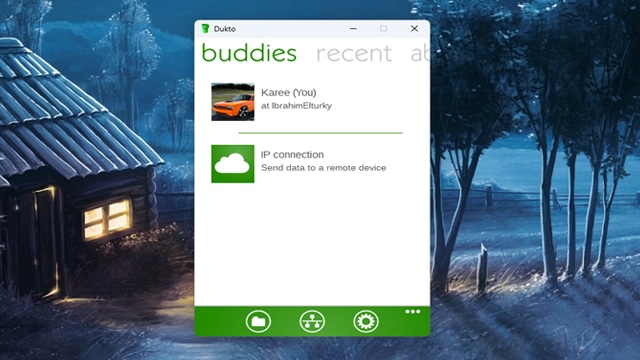
تطبيق Dukto R6 هو تطبيق بسيط جداً وسهل الاستخدام ومجاني وحجمه صغير جداً وآمن تماماً ومتوافق مع جميع إصدارات ويندوز القديمة والجديدة دون أي قيود. الجانب السلبي الوحيد أنه لا يدعم اللغة العربية ولكنه يتيح لك نقل الملفات بين جهازين كمبيوتر بسرعات عالية. يستطيع التطبيق الاستفادة من أقصى سرعة تدعمها شبكة الواي فاي الخاصة ومتوسط سرعة أجهزة الكمبيوتر في نقل البيانات.
من خلال الاختبارات يُمكن لهذا التطبيق نقل البيانات الضخمة بمتوسط سرعة 100 ميجابت على الثانية وهي بالتأكيد سرعة استثنائية، ومع ذلك قد تختلف سرعة نقل البيانات بالنسبة لك بناءً على عوامل عديدة من أهمها سرعة الهاردات المستخدمة في نقل واستلام البيانات وسرعة شبكة الواي فاي. طريقة استخدام التطبيق بديهية للغاية ويمكننا تلخيصها كالتالي:
- قم بتحميل تطبيق Duckto R6 على جهازين الكمبيوتر وتثبيته على كلا الجهازين.
- بعد تثبيت التطبيق على الجهاز المُضيف وفتحه ستجد أسفل قسم Buddies قائمة بجميع أجهزة الكمبيوتر المتصلة على نفس الشبكة.
- قم بالنقر فوق خيار Send Some Files ثم انتقل إلى مسار الملفات التي تود إرسالها إلى الجهاز المستضيف.
ثانياً: باستخدام خاصية Homegroup
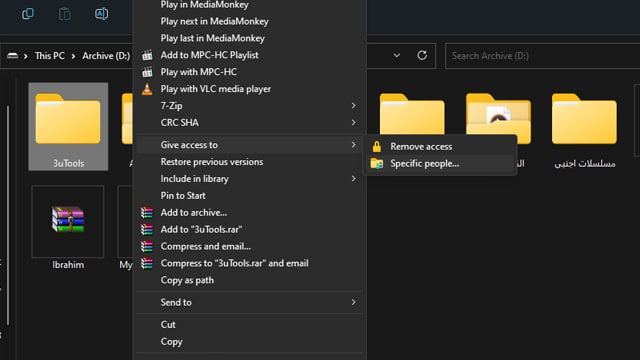
إذا كنت تعتقد أن تطبيق Dukto R6 غير مناسب بالنسبة لك، فهناك طُرق أخرى تتيح لك نقل الملفات بين جهازين كمبيوتر باستخدام الواي فاي أيضاً ولعل ميزة Homegroup المدمجة في ويندوز من أفضل الميزات التي يُمكن استخدامها لتحقيق تلك الغاية. ميزة Homegroup تعني أنك لن تحتاج إلى تثبيت أي تطبيقات طرف ثالث على جهازين الكمبيوتر، وفي نفس الوقت لن تضطر على إعداد الاتصال في كل مرة تحاول فيها التواصل مع الكمبيوتر الآخر من أجل مشاركة الملفات.
اقرأ أيضاً: افضل مواقع قياس سرعة النت تعطيك نتائج دقيقة
ستحتاج فقط للتأكد من تفعيل جهاز الكمبيوتر الخاص بك ضمن خيار Homegroup من إعدادات الويندوز. بمجرد منح الكمبيوتر هذه الصلاحية ستكون قادراً على البدء في نقل الملفات بسهولة. ومع ذلك، الطريقة ليست بديهية مثل تطبيق Dukto R6 ولكنها لا تزال مفيدة في حالات عديدة وإليكم كيفية استخدامها:
- قم بالتوجه إلى أي مجلد على الكمبيوتر.
- قم بالنقر بزر الفأرة الأيمن على المجلد الذي تريد نقله إلى الكمبيوتر الآخر.
- اختر من القائمة المنبثقة Give access to واختر Specific people.
- من النافذة التالية اختر اسم الكمبيوتر الذي تود مشاركة الملفات معه.
- ملحوظة: إذا كنت غير قادر على رؤية جهاز الكمبيوتر الآخر فيجب أن تتأكد أن الجهاز المستضيف متصل بنفس شبكة الإنترنت الخاصة بك وأن إعدادات File Discovery & Sharing قيد التفعيل بإعدادات الشبكة على ويندوز.
ثالثاً: باستخدام الخدمات السحابية
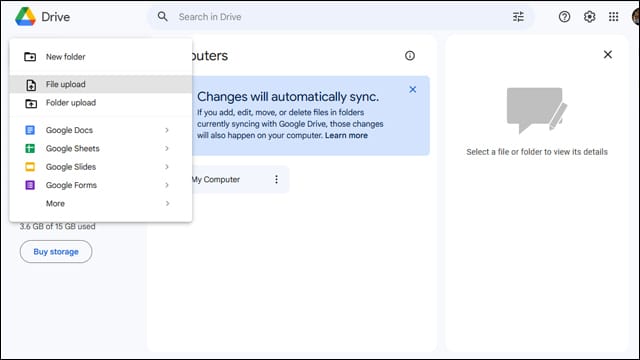
أصبحت خدمات التخزين السحابي بمثابة قاعدة أساسية لمشاركة الملفات. خدمات مثل جوجل درايف أو Dropbox تتيح لك نقل الملفات بكميات هائلة، ولكن السلبيات هي أن هناك حدود لحجم الملفات كما أنها غالباً ما تكون بطيئة في عمليات الرفع والتحميل، وستشغل مساحة كبيرة على حسابك على الخدمة السحابية إلى أن تقوم بحذفها يدوياً.
ولكن من حيث جوانبها الإيجابية فهذا يعني أنك ستكون قادراً على الوصول لها من أي مكان طالما توافر لديك اتصال بالإنترنت وأضف على ذلك أنها ستكون بمثابة نسخة احتياطية محفوظة بأمان في حال تعرضت بياناتك لخطر الحذف أو التلف بواسطة الفيروسات. على كل حال إليك كيفية استخدام خدمة جوجل درايف في مشاركة الملفات:
- قم بالدخول إلى خدمة جوجل درايف على الجهاز الأساسي.
- من الركن العلوي الأيسر انقر فوق تبويب +New واختر File Upload.
- اختر الملفات التي تود رفعها من على الكمبيوتر.
- قد يستغرق الأمر بعض الوقت حتى تتمكن من رفعها (اعتمادًا على سرعة شبكتك).
- الآن بعد أن تمكنت من رفع الملف قم بالنقر فوقه بزر الفأرة الأيمن واختر Share.
- قم بنسخ رابط المشاركة وضعه في المتصفح على الكمبيوتر الثاني.
- بمجرد فتح الرابط على الكمبيوتر الثاني انقر فوق زر Download لبدء تنزيله.
الخاتمة
هذه كانت أفضل الطرق البسيطة والآمنة لأجل نقل الملفات بين جهازين كمبيوتر باستخدام اتصال الواي فاي. سواء من خلال تطبيق Dukto R6 أو باستخدام خاصية Homegroup على أنظمة ويندوز أو حتى بالاعتماد على خدمات التخزين السحابي. إذا كنت تود توصية شخصية منا فمن الأفضل استخدام تطبيق DuKto R6 لكونه تطبيق آمن ومجاني وسهل الاستخدام ويتيح لك نقل ومشاركة الملفات مع جميع الأجهزة المتصلة بنفس الشبكة بكل سهولة.
اقرأ المزيد: هل يمكن حظر التورنت من إعدادات الراوتر
********************

